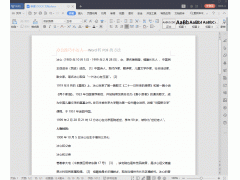这几天,小编一直在围绕手机和U盘做教程。事实上,U盘已经进入我们的生活很长一段时间了,我们离不开这种移动存储设备。
今日分别讲解如何将歌曲下载到U盘(或内存卡),并通过手机操作U盘(或内存卡)。
准备工作
1、 安卓手机(演示机:华为:Mate9pro)
2、OTG转接线及普通U盘或读卡器和内存卡或OTG U盘
OTG手机领域的转接线一般分为micro-USB转USB和type-c转USB,还可以转RJ45、VGA等等。
在选择OTG转接线及OTG U盘时一定要注意是否与手机匹配!
OTG转接线:
一、如何将歌曲下载到U盘(或内存卡)场景:小服装店,门口有一个大扬声器,不时放一些流行歌曲来营造氛围,扬声器插入内存卡,他们没有电脑,手机不支持外部扩展,每次找人下载5元。
1、 插入内存卡和读卡器OTG与手机连接的转接头。1、 插入内存卡和读卡器OTG与手机连接的转接头。
 OPPO、VIVO请先打开手机OTG开关。
OPPO、VIVO请先打开手机OTG开关。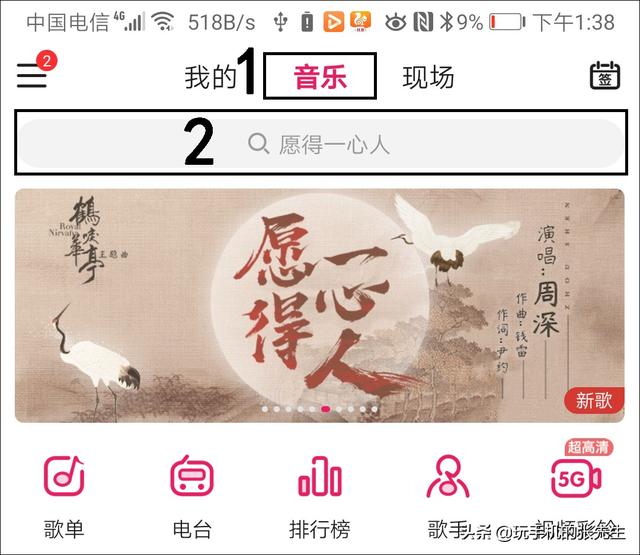 3、 打开音乐APP,点击 音乐搜索框。
3、 打开音乐APP,点击 音乐搜索框。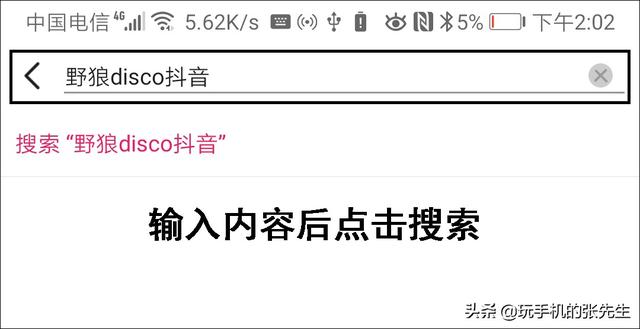 4、 在搜索框中输入要下载的歌曲,点击搜索。
4、 在搜索框中输入要下载的歌曲,点击搜索。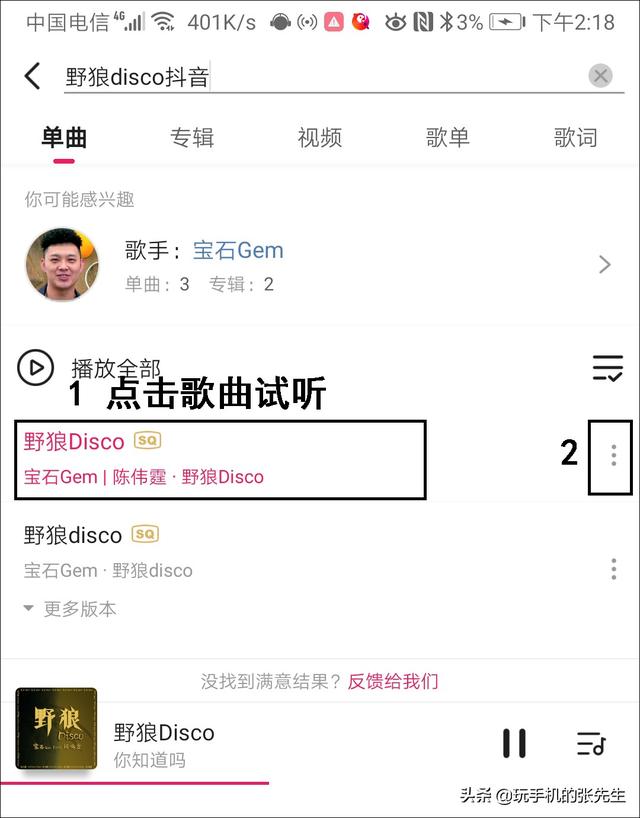 5、 点击歌曲试听,如果你想,点击歌曲右侧的功能按钮。
5、 点击歌曲试听,如果你想,点击歌曲右侧的功能按钮。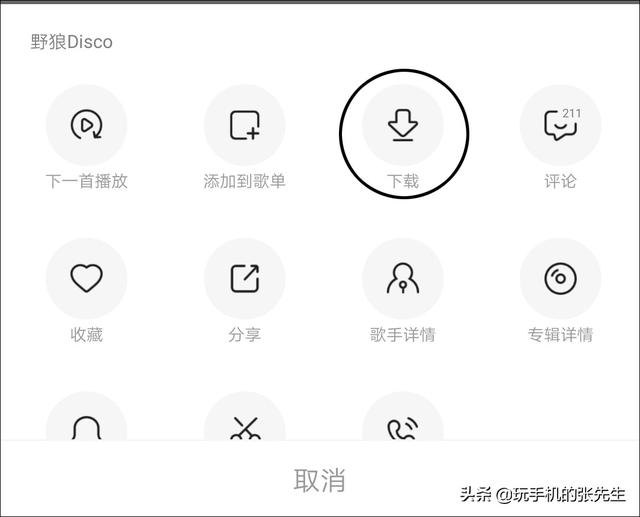 6、 此时,菜单从底部弹出,选择 下载。
6、 此时,菜单从底部弹出,选择 下载。7、 然后弹出音质选择窗口,有标准音质、高清音质和无损音质三种选择,这里小边建议选择标准音质,标准音质歌曲完全满足我们的日常需求。
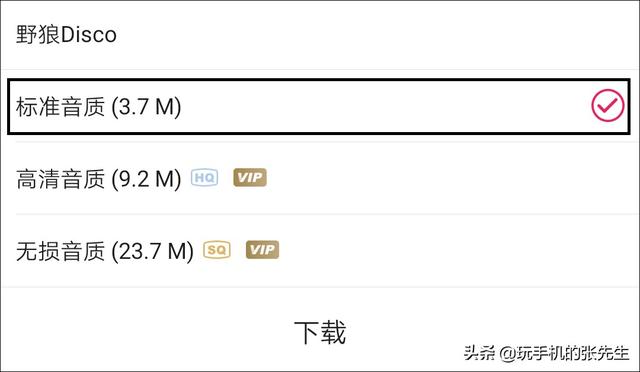 此外,音质越高,文件体积越大,可兼容设备越少。
此外,音质越高,文件体积越大,可兼容设备越少。8、 选择音质后,APP在后台下载,我们可以继续搜索其他歌曲。搜索下载所有歌曲后,可以返回分类页面,点击 我的,在可以在当地音乐下看到下载&点击进入数量。(
不同的APP页面位置不同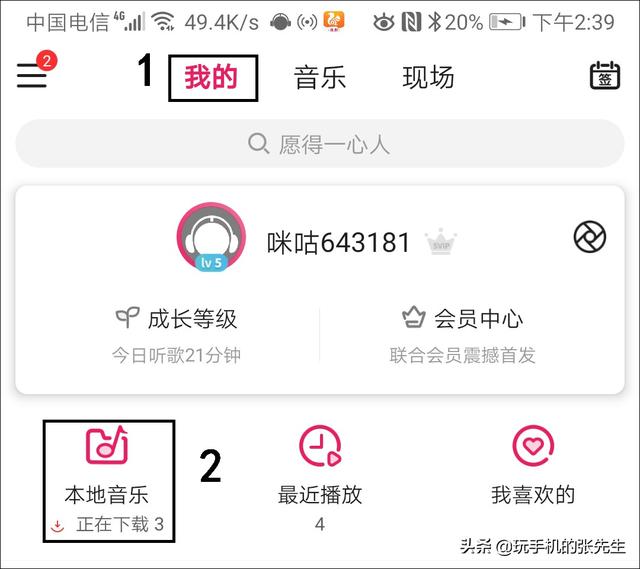 )
)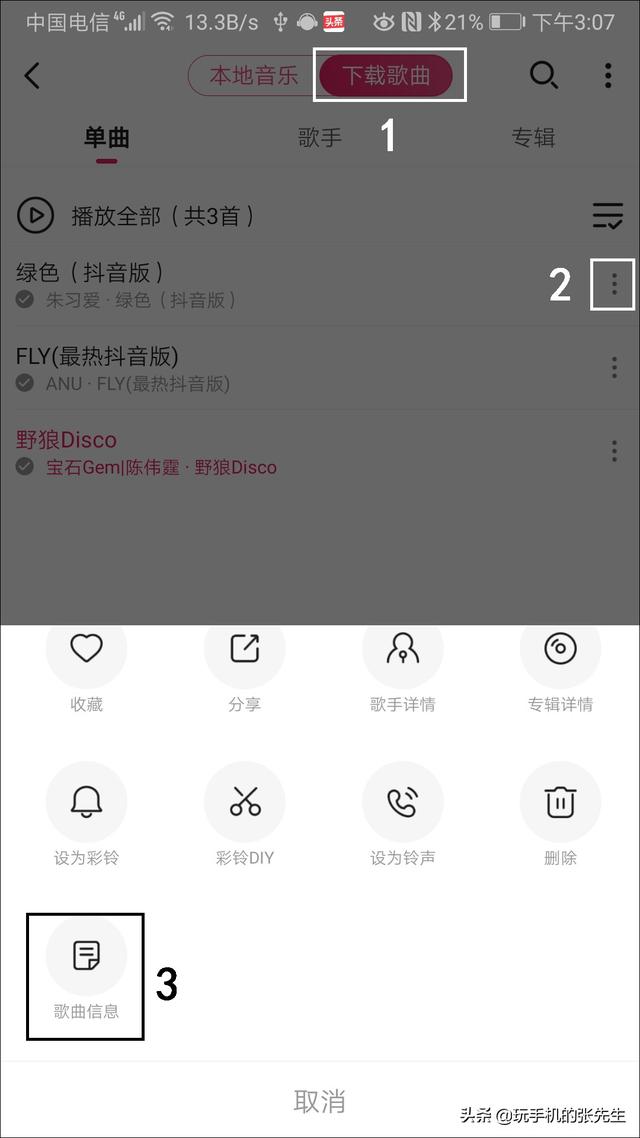 9、 选择以下窗口 下载歌曲,点击任何歌曲右侧的三点,选择 歌曲详情。
9、 选择以下窗口 下载歌曲,点击任何歌曲右侧的三点,选择 歌曲详情。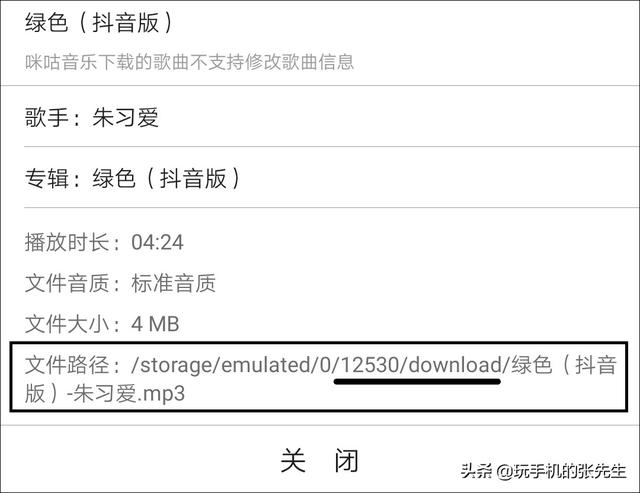 10、 观察弹出窗口的文件路径。请记住0/和/歌曲名称中间的两个文件夹名称。不同的APP不同的名字。
10、 观察弹出窗口的文件路径。请记住0/和/歌曲名称中间的两个文件夹名称。不同的APP不同的名字。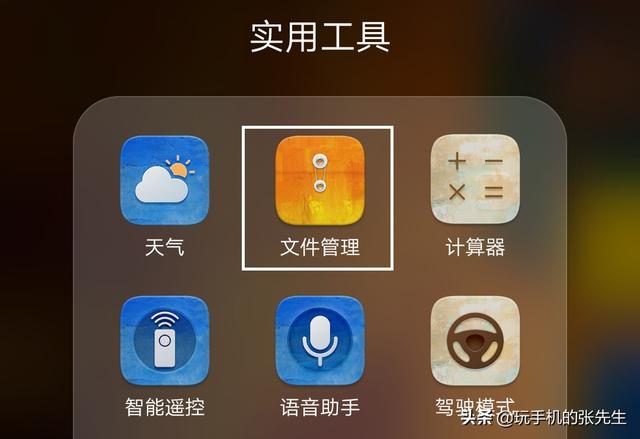 11、 下载所有歌曲后,关闭音乐APP,打开系统自带 文件管理。
11、 下载所有歌曲后,关闭音乐APP,打开系统自带 文件管理。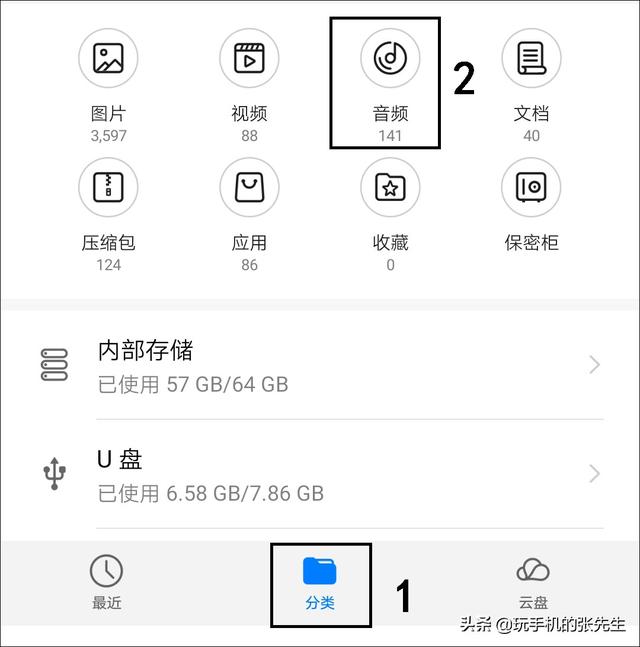 12、 点击 文件管理 分类,选择分类页面 音频。
12、 点击 文件管理 分类,选择分类页面 音频。13、在 音频 列表 “今天” 下面是我们刚刚下载的歌曲。我们经常根据其中一首歌在选择框时松手。此时,我们可以点击其他歌曲,最后点击复制。
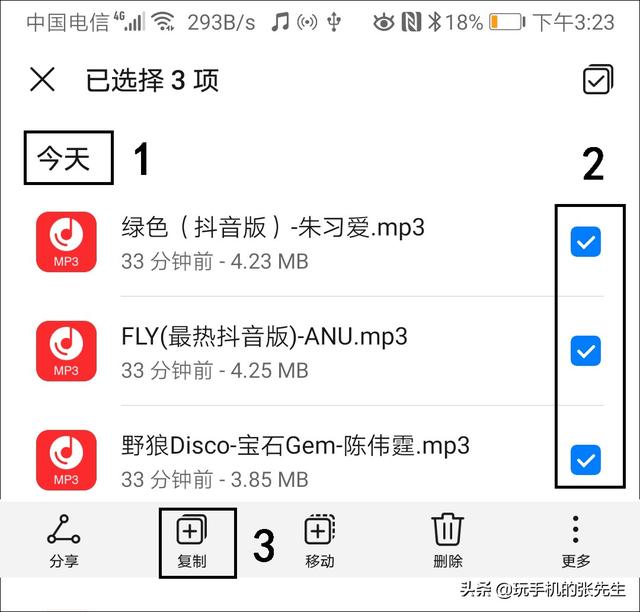 如果因为系统原因找不到下载的歌曲,可以返回分类列表,点击内部存储进入文件夹12530—download操作。
如果因为系统原因找不到下载的歌曲,可以返回分类列表,点击内部存储进入文件夹12530—download操作。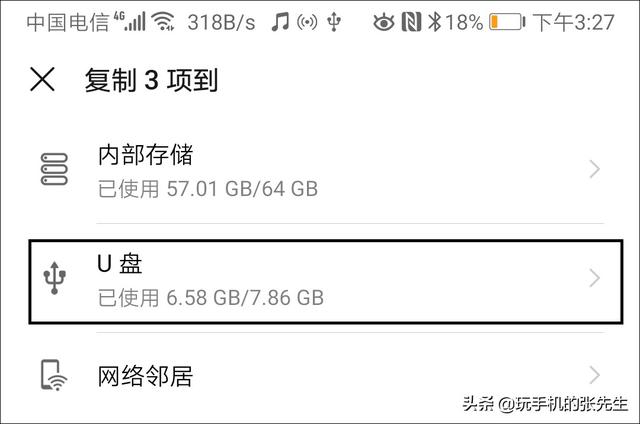 14、 紧接着弹出 复制X项到 这里选择窗口 U盘。
14、 紧接着弹出 复制X项到 这里选择窗口 U盘。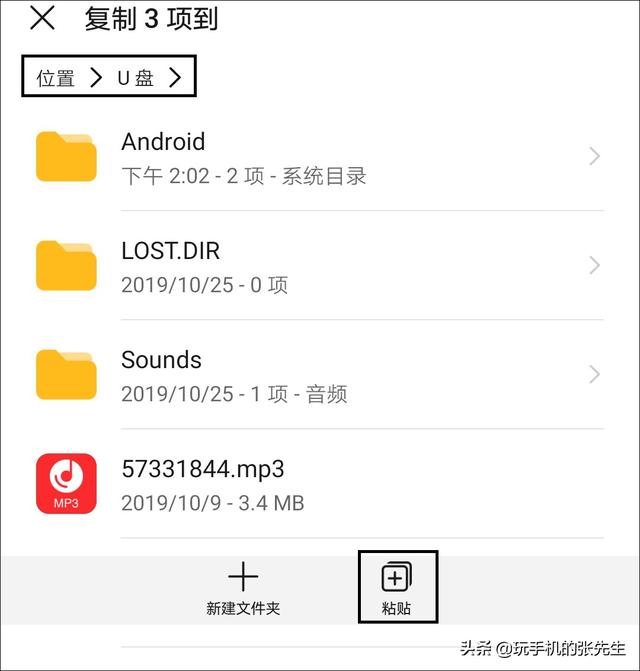 14、"位置>U盘> ";意思是当前位置是U盘根目录,可以在这里继续新建目录,也可以直接点击 粘贴。
14、"位置>U盘> ";意思是当前位置是U盘根目录,可以在这里继续新建目录,也可以直接点击 粘贴。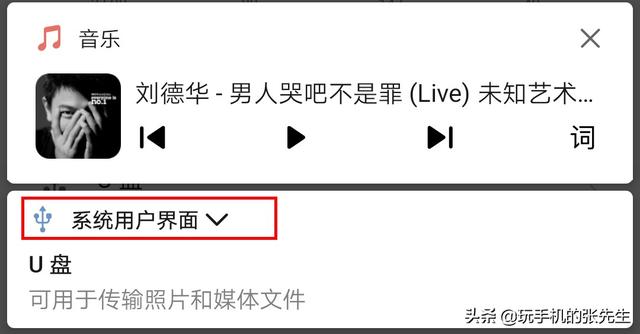 15、 粘贴 完成后,歌曲已经复制到我们的内存卡上,此时下拉通知栏 点击 系统用户界面。
15、 粘贴 完成后,歌曲已经复制到我们的内存卡上,此时下拉通知栏 点击 系统用户界面。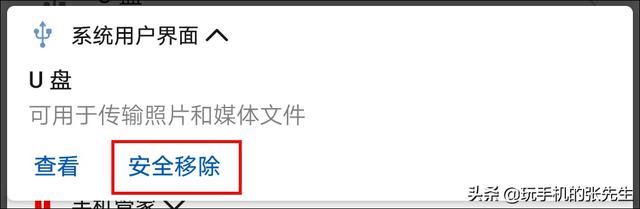 16、 此时点击展开的信息 安全移除。
16、 此时点击展开的信息 安全移除。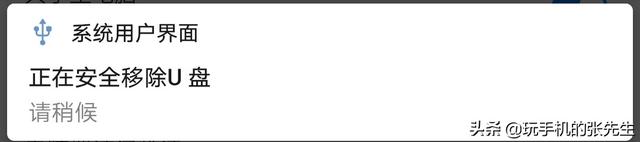 17.系统将判断与U盘相关的所有操作是否完成,几秒钟后 ";系统用户界面; U盘";选项卡会消失,可以安全拔出OTG设备了。
17.系统将判断与U盘相关的所有操作是否完成,几秒钟后 ";系统用户界面; U盘";选项卡会消失,可以安全拔出OTG设备了。Micro—USB接口U盘:
TYPE-C接口U盘:
二、手机对U盘的相关操作手机手机的操作简单,无非是新建、删除、移动、复制、粘贴、重命名。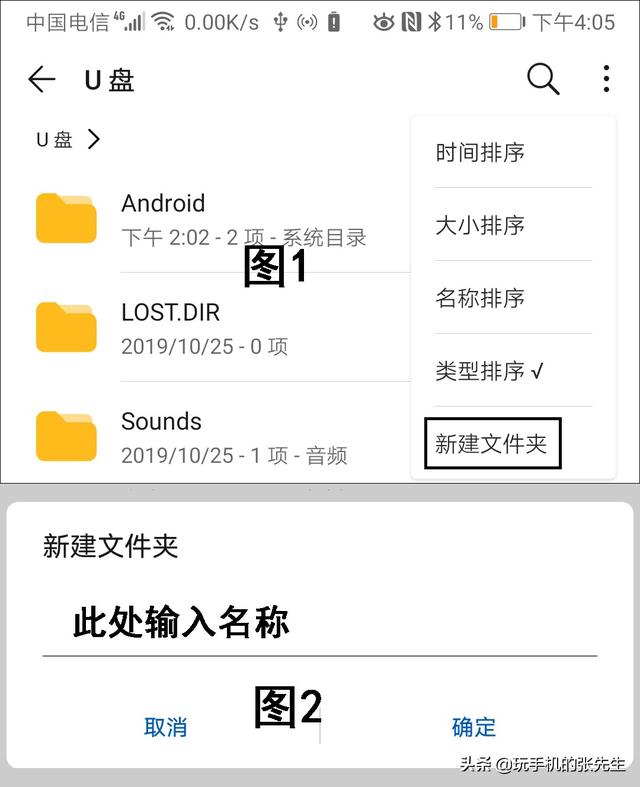 1、通过 文件管理 进入U盘目录,点击右上角的三个点创建文件夹。新建文件夹的名称不得与现有文件夹的名称重复,也不得带有特殊符号。
1、通过 文件管理 进入U盘目录,点击右上角的三个点创建文件夹。新建文件夹的名称不得与现有文件夹的名称重复,也不得带有特殊符号。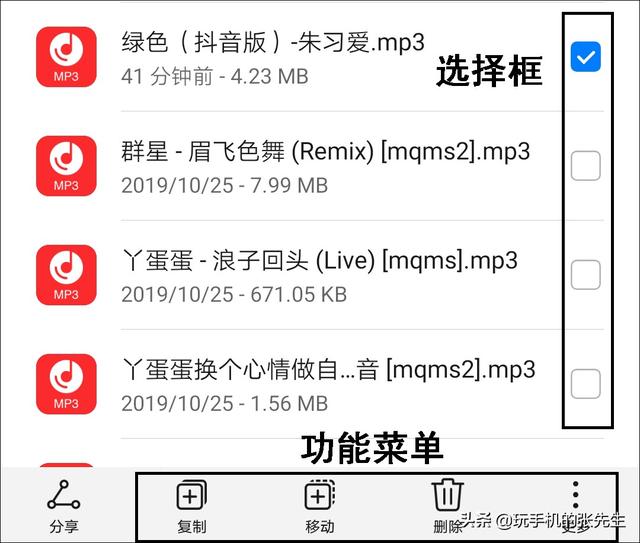 2、 通常根据其中一个文件夹或文件,选择框可以复制、移动、删除和其他操作,点击删除,选择的对象将永远消失在U盘或内存卡中,这是不可逆转的,所以要小心。3、 点击复制或移动后,需要选择复制或移动到那里。此时,我们点击其它位置
2、 通常根据其中一个文件夹或文件,选择框可以复制、移动、删除和其他操作,点击删除,选择的对象将永远消失在U盘或内存卡中,这是不可逆转的,所以要小心。3、 点击复制或移动后,需要选择复制或移动到那里。此时,我们点击其它位置 ,具体的存储位置可位置。
,具体的存储位置可位置。好了,朋友们,如果您在操作过程中有任何疑问,可以给我留言哦!我会不时统一回复。严禁未充许转载。